Como usar o comando “MV” no Linux [9 exemplos úteis]
![Como usar o comando “MV” no Linux [9 exemplos úteis]](https://ilinuxgeek.com/storage/img/images/how-to-use-mv-command-in-linux-[9-useful-examples]_6.png)
- 2887
- 660
- Mr. Mitchell Hansen
Brief: neste guia para iniciantes, discutiremos alguns exemplos práticos do comando MV. Depois de seguir este guia, os novatos do Linux poderão renomear e mover arquivos e diretórios facilmente da interface da linha de comando.
Arquivos e diretórios são os blocos de construção do sistema operacional. Como usuários regulares, interagimos com os arquivos e diretórios diariamente. Muitas vezes, renomeamos ou movemos arquivos de um local para outro para uma organização melhor. Definitivamente, podemos executar esta operação usando a interface gráfica do usuário (GUI). No entanto, a maioria dos usuários do Linux prefere usar o comando mv Devido à sua rica funcionalidade.
Neste guia fácil de entender, aprenderemos o básico do comando mv. Como o nome sugere, o comando mv é usado para renomear ou mover arquivos e diretórios.
Neste guia, aprenderemos sobre o comando mv usando exemplos práticos. Os iniciantes podem usar esses exemplos no dia-a-dia enquanto trabalham com sistemas Linux.
Então vamos começar.
Índice
1- Sintaxe do comando MV
- 1. Como renomear um arquivo no Linux
- 2. Ativar modo detalhado no comando MV
- 3. Como renomear um diretório no Linux
- 4. Como mover vários arquivos para o diretório
- 5. Como mover vários diretórios no Linux
- 6. Como evitar a substituição de arquivos no Linux
- 7. Como substituir arquivos interativamente no Linux
- 8. Substituir o arquivo apenas quando a fonte é mais recente
- 9. Como criar um backup antes de substituir os arquivos
Sintaxe do comando MV
A sintaxe do comando mv é semelhante a outros comandos Linux. Em um nível alto, é dividido em duas partes - opções e argumentos:
$ MV [Opções] $ MV [Opções]…
Na sintaxe acima, os colchetes ([]) representar os argumentos opcionais, enquanto suportes angulares () representar os argumentos obrigatórios.
1. Como renomear um arquivo no Linux
O uso muito básico do comando mv é renomear um arquivo. Então, vamos ver como renomear um arquivo do diretório atual.
Primeiro, crie um arquivo de amostra usando o comando Touch:
$ touch file-1.TXT
Agora, vamos renomear o arquivo usando o comando mv do seguinte modo:
$ mv file-1.TXT FILE-2.TXT
Por fim, verifique se o arquivo foi renomeado com sucesso usando o comando ls:
$ LS -1
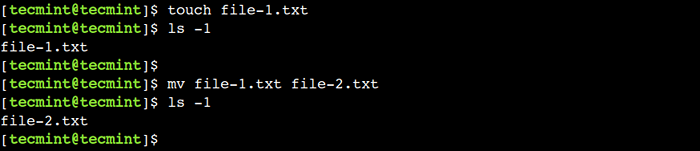 Renomear o arquivo no Linux
Renomear o arquivo no Linux 2. Ativar modo detalhado no comando MV
Às vezes, queremos saber quais arquivos ou diretórios estão sendo renomeados. Nesses casos, podemos usar -v opção para ativar o modo detalhado.
Para entender isso, vamos renomear o arquivo usando o modo detalhado:
$ mv -v file -2.TXT FILE-1.TXT renomeado 'arquivo-2.txt ' ->' arquivo -1.TXT'
Na saída acima, podemos ver que agora o comando MV mostra a mensagem de renomeação.
3. Como renomear um diretório no Linux
Semelhante aos arquivos, podemos usar o comando mv Para renomear o diretório. Para entender mais claramente, primeiro você precisa criar um novo diretório com o nome src:
$ mkdir src
Agora, vamos renomear o diretório usando o seguinte comando:
$ mv -v src dst renomeado 'src' -> 'dst'
4. Como mover vários arquivos para o diretório
Muitas vezes, movemos arquivos para um único diretório para uma organização melhor. Por exemplo, é prática muito comum manter todos os arquivos de áudio em um único diretório.
Certamente, podemos usar o comando mv várias vezes para conseguir isso. No entanto, o processo se torna rapidamente demorado à medida que os arquivos aumentam em número. No entanto, para torná-lo eficiente em termos de tempo, podemos usar a sintaxe alternativa do comando mv.
Vamos entender criando alguns arquivos e um novo diretório:
$ toque 1.mp3 2.txt 3.dat $ mkdir misc
Agora, vamos mover todos esses arquivos para o misc diretório usando o seguinte comando:
$ mv -v 1.mp3 2.txt 3.dat misc renomeado '1.mp3 ' ->' Misc/1.mp3 'renomeado' 2.txt ' ->' misc/2.txt 'renomeado' 3.dat ' ->' Misc/3.dat '
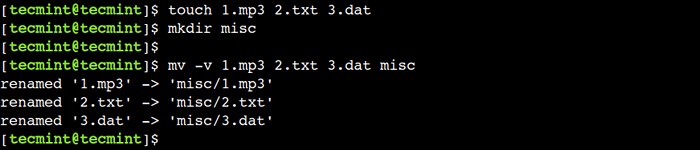 Mova vários arquivos no Linux
Mova vários arquivos no Linux É importante observar que, para usar esta sintaxe alternativa, o diretório já deve estar presente e deve ser o último argumento do comando.
5. Como mover vários diretórios no Linux
Assim como os arquivos, podemos usar o comando mv Para mover vários diretórios de uma só vez. Vamos entender isso com um exemplo simples.
Primeiro, crie alguns diretórios usando o comando mkdir:
$ mkdir dir-1 dir-2 dir-3 dir-4
Agora, vamos mover todos esses diretórios para o DIR-4 diretório:
$ mv -v dir-1 dir-2 dir-3 dir-4
 Mova vários diretórios no Linux
Mova vários diretórios no Linux Na saída acima, podemos ver que fomos capazes de mover todos os diretórios.
6. Como evitar a substituição de arquivos no Linux
Por padrão, o comando mv substitui o arquivo de destino. Às vezes, queremos desativar esse comportamento padrão para evitar a perda de dados. Nesses casos, podemos usar o -n opção.
Para entender isso, primeiro, crie um arquivo de amostra:
$ touch file-2.TXT
Agora, vamos tentar substituí -lo usando o seguinte comando:
$ mv -v -n file -1.TXT FILE-2.TXT
Aqui, podemos ver que o modo detalhado não mostrou nenhuma mensagem. Isso indica isso arquivo-2.TXT não foi substituído.
7. Como substituir arquivos interativamente no Linux
No exemplo anterior, vimos como desativar a substituição de arquivos. No entanto, às vezes queremos substituir os arquivos de maneira segura.
Nesses casos, podemos usar o comando mv em um modo interativo. Neste modo, o comando mv mostra a mensagem de aviso e aguarda a confirmação do usuário antes de substituir o arquivo.
Agora, vamos tentar substituir o arquivo-2.TXT Arquivo em um modo interativo:
$ mv -v -i file -1.TXT FILE-2.TXT MV: Substituir 'arquivo-2.TXT'?
Na saída acima, podemos ver que o comando está esperando a confirmação do usuário. Assim como outros comandos do Linux, podemos usar 'y' para continuar ou 'n' Para abortar a operação.
8. Substituir o arquivo apenas quando a fonte é mais recente
No exemplo anterior, vimos como substituir arquivos usando um modo interativo, mas esse método não é prático quando queremos substituir um grande número de arquivos.
No entanto, não devemos executar a operação de substituição sem verificação, porque um usuário pode substituir o arquivo mais recente acidentalmente. Nesses casos, podemos usar o -você opção para executar a operação de movimentação somente se a fonte for mais nova que o destino.
Para entender isso, vamos atualizar o registro de data e hora do arquivo de origem:
$ touch -t 201912301000 file -1.txt $ ls -l file -1.TXT
No exemplo acima, usamos o -t opção do comando touch para definir o registro de registro mais antigo no arquivo-1.TXT arquivo.
Em seguida, vamos atualizar o registro de data e hora do arquivo de destino para a hora atual:
$ touch file-2.TXT
Finalmente, vamos tentar executar substituir o arquivo de destino usando o -você opção:
$ mv -v -u file -1.TXT FILE-2.TXT
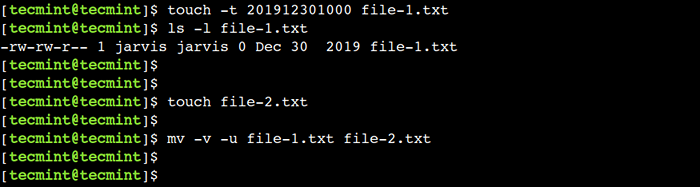 Substituir o arquivo quando o arquivo de origem é mais recente
Substituir o arquivo quando o arquivo de origem é mais recente Na saída acima, podemos ver que o modo detalhado não mostrou nenhuma mensagem. Isso indica isso arquivo-2.TXT não foi substituído.
9. Como criar um backup antes de substituir os arquivos
Nos exemplos anteriores, vimos como substituir o arquivo de destino de uma maneira mais segura. O comando MV fornece mais uma opção, o que nos permite especificar uma política de backup usando o --cópia de segurança opção, que leva um backup do arquivo de destino antes de substituí -lo.
$ touch file-1.TXT FILE-2.txt $ mv - -backup = numerado -v file -1.TXT FILE-2.TXT
Aqui, usamos a política de backup numerada, que usa números incrementais nos nomes de arquivos de backup.
Para entender isso, vamos executar esses dois comandos mais algumas vezes e verificar a saída:
$ touch file-1.TXT FILE-2.txt $ mv - -backup = numerado -v file -1.TXT FILE-2.txt $ touch file-1.TXT FILE-2.txt $ mv - -backup = numerado -v file -1.TXT FILE-2.txt $ touch file-1.TXT FILE-2.txt $ mv - -backup = numerado -v file -1.TXT FILE-2.TXT
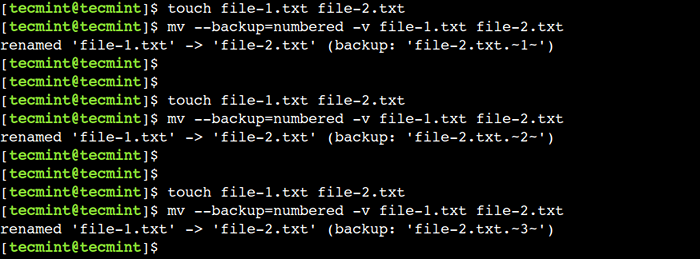 Crie backup antes de substituir os arquivos
Crie backup antes de substituir os arquivos Neste guia para iniciantes, discutimos como renomear e mover arquivos, bem como diretórios usando o comando mv. Os novatos do Linux podem se referir a esses exemplos na vida cotidiana enquanto trabalham com sistemas Linux.
Você pode gostar também:
- Como aprender comando dd no linux [15 exemplos úteis]
- Como copiar arquivos e diretórios no Linux [14 Exemplos de comando CP]
- Como usar o comando IP no Linux [24 exemplos úteis]
Você conhece qualquer outro melhor exemplo do comando MV no Linux? Deixe -nos saber suas opiniões nos comentários abaixo.
- « 9 melhores servidores de mídia upnp e dlna gratuitos para Linux
- Aplicações essenciais obrigatórias em instalação de desktop Linux fresca »

